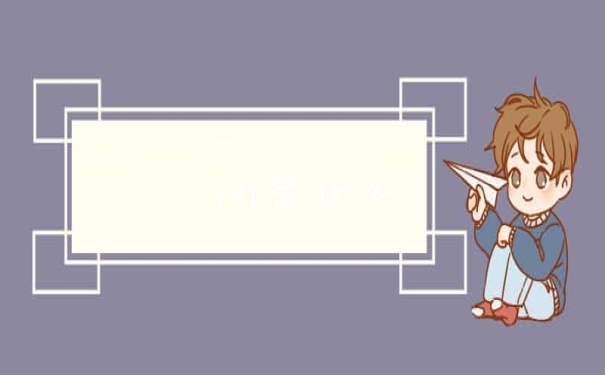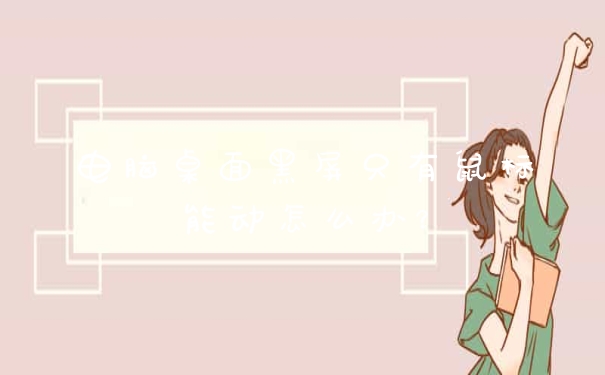几乎在办公时我们就会用到word文档,作为我们平时用的最多的办公软件之一,很多时候word文档都记载了我们很多重要的信息,公司机密、合同或者客户信息等,正是因为有这些敏感性的问题存在,所以如何给word 文档加密 也成了有些用户的麻烦事。那么有哪些方法能帮助我们解决这些问题呢?下面就来分享一下word文档加密的几种常见方法。
关于word文档加密,有两种自带的加密方法,这里以Microsoft Office Word 2007 文档为例做下简单的操作说明。
第一:word文档设置访问权限
可以直接设置访问权限,来达到跟加密一样的效果。
1.打开要进行访问权限设置的word文档,选择菜单栏–审阅;
2.在打开的审阅菜单中,拉到最后,选择”保护文档”;
3.在下拉框中,选择”限制访问”,word会自动跳转出一个界面;
4.在弹出来的窗口中,选择”是,我希望注册并且使用Microsoft的这一免费功能”,然后单击下一步;5.Windows会自动弹出一个要求登录账户的界面,有账户的可以直接登录,没有账户的注册直接登录即可;6.随后登录账户,设置访问权限即可。
第二:word文档设置密码加密
可以设置密码来进行word文档加密,想要打开文件,输入相对应的密码进行打开。
1.打开要进行访问权限设置的word文档,选择word左上角的office按钮,选择菜单栏-准备;
2.在打开的准备菜单中,选择中间位置的”加密文档”;
3.在弹出的窗口中输入设置的密码即可,两次输入记得相同。
4.做好上面操作后,记得把word文档在保存一下就好了。
第三:使用文件加密软件进行加密
信息时代 ”隐私”、”安全”等词语在我们的生活中逐渐占据了重要地位,随着人们对信息安全问题的重视,带动了安全技术飞速发展,很多厂家在数据安全市场竞争愈演愈烈,各种加密软件应运而生,包括对企业和个人都应用十分广泛的word文档加密软件。那么word文档加密软件是怎么加密怎么保护文档安全的呢?
以红线隐私保护系统为例,此款加密软件不仅能够满足对word文档加密,还可以对PDF,Excel,PPT,AUTOCAD,PHOTOSHOP等多种文档格式进行加密保护。加密后不影响文档的正常编辑和保存,脱离核心文件保护工具环境后他人不能访问加密文件;而且在任何计算机上,加密过的文档始终有效;轻巧、简约、用户界面,增强用户体验。
用高于企业级透明加解密系统的安全性来保护普通用户隐私资料的安全。所有受支持的应用程序,落地即被高强度加密处理。用户在授权的计算机上经过登陆认证后,受信任的应用程序(如OFFICE、PHOTOSHOP、AUTOCAD等等)可透明打开被加密的文档资料进行编辑修改操作。无需手动解密成明文才能对文档进行操作,无需操作完成后重新对文档进行加密保护等繁复的操作流程。
对用户而言,红线隐私保护系统自动后台透明运行,无需改变用户使用习惯,保存或另存为时文档即被高强度加密处理。有效防止用户因遭受黑客攻击、竞争对手恶意窃取、计算机丢失或流氓应用后台悄悄上传用户资料造成的隐私泄露及附带的无法估量的经济损失。
word文档加密怎么设置
在编辑一些非常重要的Word文档时,特别是一些机密的文档,给Word文档加上密码是一项非常有用的功能,也是一项安全的保障。为了防止他人看见内容,我们必须给Word文档加上密码。那么下面就由我给大家分享下给word文档加密的技巧,希望能帮助到您。
目录
给word文档加密方法一
给word文档加密方法二
Word使用技巧
给word文档加密 方法 一
步骤一:打开要加密的word文档,点击文件菜单下的另存为。
步骤二:点击工具,选择常规选项
步骤三:在打开文件时的密码后面录入您要设定的密码,再点击确定。
步骤四:弹出提示框要求再次录入打开文件时的密码,录入密码并点击确定,并保存。
步骤五:检查设置是否成功,打开文件,提示请键入打开文件所需要的密码,说明已设置成功。
<<<
给word文档加密方法二
步骤一:在Word中单击菜单栏上的【工具】
步骤二:选择【选项】打开,会弹出一个对话框。
步骤三:在弹出的对话框中选择【安全性】点击。
步骤四:打开后找【此文档的文件加密选项】在里面输入密码。
步骤五:点击确定按钮。
步骤六:点击确定后,又会在弹出一个对话框,提示确认密码。

步骤七:再输入一次密码。点击确定。
步骤八:设置【修改文件时的密码】。
步骤九:设置后只能查看文档,不能修给文档内容。若要修改必须输入修改密码。按照上面的方法依次打开到【安全性】窗口,然后在【此文档的文件共享选项】里输入密码。
步骤十:确定后,再次输入一次【确认密码】。
步骤十一:完成后,选择工具栏的保存按钮保存文件。
步骤十二:打开查看文件。
步骤十三:打开文件时会弹出输入打开文件密码。
步骤十四:输入打开文件密码后,又会弹出输入【修改文件密码】。如果不需要修改文件可以选择【只读】就打开文件了。
<<<
Word使用技巧
去除来自“记事本”的自动换动符
很多人习惯打草稿用“记事本”,然后复制到Word中进行排版编辑。但大家多将“记事本”程序设置为自动换行,而将其中的文本拷贝到Word中会出现一种奇怪的换行符号,利用Word的“查找和替换”中的“[特殊格式]—[标记](即^P)”来查找替换这些换行符往往无效。这里你可以尝试在“查找和替换”中将“查找内容”设置为“^13”(不含双引号),“替换为”项中不输入任何内容,然后全部替换即可去除来自“记事本”的自动换行符。
如何删除WORD文档所有空格空行
1)去多余空行――在“编辑”菜单中选择“替换”,在弹出对话框的“查找内容”中输入^p^p,在“替换为”中输入^p(这里^和p都必须在英文状态下输入),然后单击“全部替换”即可(可以多次单击“全部替换”,直到出现“word已完成对文档的搜索并已完成0处替换”)
2)去多余空格――在“编辑”菜单中选择“替换”,在弹出对话框的“查找内容”中输入一个空格,在“替换为”中什么也不输入,然后单击“全部替换”即可(可以多次单击“全部替换”,直到出现“word已完成对文档的搜索并已完成0处替换”)。
一键选中超链接文本
在Word文档中如果要想选中带有超链接的文本,通常我们使用鼠标拖动的方法,但这种方法选中的效率很低,有没有更高效的方法呢?答案是肯定的。其实只须将插入点定位到超链接文本的前面,然后再按下键盘上的Delete键就可以实现一键选定了。
<<<
如何给word文档加密的两种方法相关 文章 :
★ 如何给word文档加密的两种方法
★ 给word文档加密的两种方法
★ 如何给word文档加密的两种方法
★ word文档中怎样加密的两种方法
★ word文档加密的两种方法
★ 打开加密的word文档的两种方法
★ 如何给word文档加密的技巧
★ word文档中加密的两种方法
★ word文档中进行加密的两种方法
★ 怎么对word2007文档加密的两种方法
var _hmt = _hmt || [](function() { var hm = document.createElement(”script”) hm.src = ”https://hm.baidu.com/hm.js?1fc3c5445c1ba79cfc8b2d8178c3c5dd” var s = document.getElementsByTagName(”script”)[0] s.parentNode.insertBefore(hm, s)})()
word文档加密的设置方法如下:
工具/原料:戴尔3050台式机、windows10、wps officeword
1、打开需要加密的word文档。
2、点击菜单栏文件按钮,下拉菜单点击“文件加密”。
3、设置相关参数及密码,点击“确认”。文档加密设置成功。
以上就是关于给word文档加密常见的三种方法全部的内容,如果了解更多相关内容,可以关注我们,你们的支持是我们更新的动力!